1. Configuración da base de datos
1.- Agregar e Configurar os parámetros dunha base de datos.
Configuración Xeral
- Situámonos no tema ou sección onde a queiramos incluír e activamos o modo de edición.
- Na lista despregable de actividades eliximos "Base de datos".
- Cubrimos o formulario, configurando os parámetros segundo a finalidade da nosa base:
- Nome: identificativo co que quedará enlazada a base de datos na páxina principal do curso. Pódense incluír marcas ou etiquetas HTML para resaltar parte ou a totalidade do nome.
- Introdución: espazo para describir a finalidade da actividade e dar algunhas instrucións sobre o seu uso.
- Datas: podemos axustar as datas nas que estará dispoñible a actividade e visibles os resultados.
- Entradas requiridas: fixa o número de entradas que se esixe enviar a cada participante. Os usuarios verán unha mensaxe recordatorio que os informa se non enviaron o número de entradas esixida. A actividade non se considerará completada en tanto o usuario non enviase o número de entradas esixido.
- Entradas requiridas antes de verse: establece o número de entradas que un participante debe enviar antes de que se lle permita ver calquera entrada nesta actividade da base de datos.
- Número máximo de entradas: é o número máximo de entradas que un participante pode enviar nesta actividade.
- Comentarios: podemos activar esta opción para permitir que os usuarios fagan comentarios a cada entrada.
- Requírese aprobación?: se activamos esta opción, o docente deberá aprobar as entradas antes de que os estudantes poidan velas.
- Permitir a clasificación das mensaxes?: se activamos esta posibilidade poderemos seleccionar a escala ou niveis que consideremos máis axeitados para cualificar cada unha das entradas.
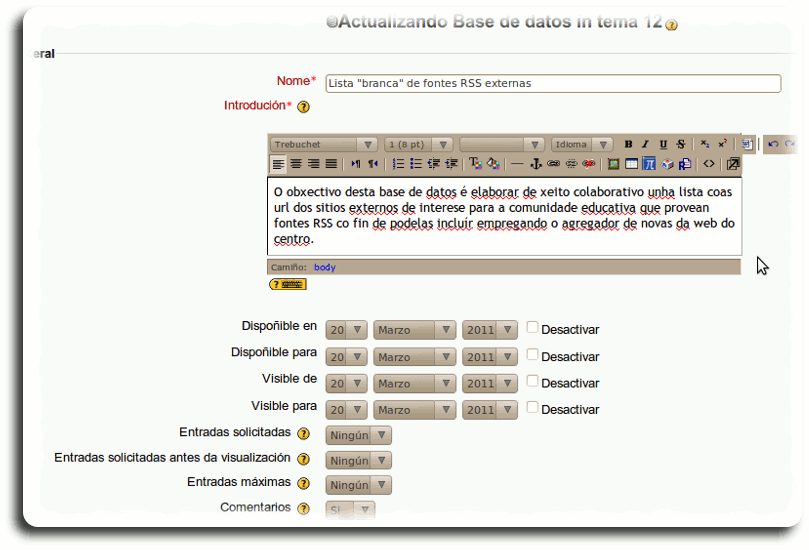
Opcións do módulo común
- Modo de grupo: establece a forma de interacción entre os membros dos grupos de traballo.
- Visible: permite mostrar ou ocultar a actividade aos estudantes.
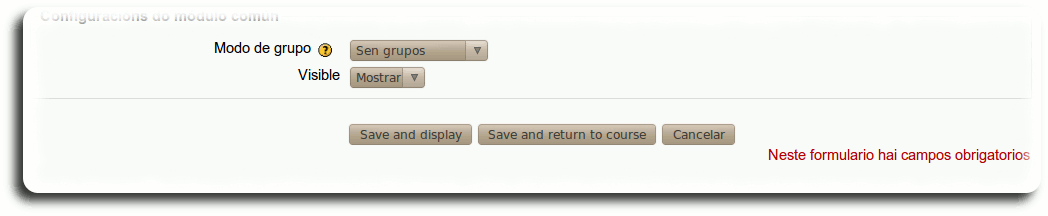
Unha vez esablecidas as configuracións axeitadas prememos no botón para gardar os cambios e a base xa estará lista para comezar a introducir os campos.
Estas entradas poden ser visualizadas como rexistro único, lista ou poden ser buscadas e ordenadas.